Точка входа в процедуру shgetknownfolderpath не найдена в библиотеке dll shell32 dll
Ошибки Shell32.dll вызваны ситуациями, которые приводят к удалению или повреждению DLL-файла shell32 . В некоторых случаях ошибки shell32.dll могут указывать на проблему в реестре, проблему с вирусом или вредоносным ПО или даже сбой оборудования .
Файл shell32.dll содержит функции Windows Shell API и поэтому необходим для правильной работы вашего компьютера, например, для открытия файлов.
Ошибки Shell32.dll
Есть несколько различных способов, которыми ошибки shell32.dll могут появляться на вашем компьютере. Вот некоторые из наиболее распространенных способов, которыми вы можете увидеть ошибки shell32.dll:
- Shell32.dll не найден
- Не удалось запустить это приложение, так как shell32.dll не был найден. Переустановка приложения может решить проблему.
- Не удается найти [PATH] \ shell32.dll
- Файл shell32.dll отсутствует.
- Не удается запустить [ПРИЛОЖЕНИЕ]. Отсутствует необходимый компонент: shell32.dll. Пожалуйста, установите [ПРИЛОЖЕНИЕ] снова.
Контекст ошибки shell32.dll является важной информацией, которая будет полезна при решении проблемы.
Не загружайте shell32.dll с веб-сайта «DLL download». Есть много причин, почему скачивание DLL-файла — плохая идея . Если вам требуется копия файла shell32.dll, лучше всего получить ее из оригинального, законного источника.
Запустите Windows в безопасном режиме, чтобы выполнить любой из следующих шагов, если вы не можете получить обычный доступ к Windows из-за ошибки shell32.dll.
Восстановите shell32.dll из Корзины . Самой простой причиной «отсутствующего» файла shell32.dll является то, что вы по ошибке удалили его.
Если вы подозреваете, что вы случайно удалили shell32.dll, но уже очистили Корзину, вы можете восстановить shell32.dll с помощью бесплатной программы восстановления файлов.
Восстановление удаленной копии shell32.dll с помощью программы восстановления файлов — разумная идея, только если вы уверены, что удалили файл самостоятельно и что он работал должным образом до того, как вы это сделали.
Запустите проверку на вирусы и вредоносные программы всей вашей системы . Некоторые ошибки shell32.dll могут быть связаны с вирусом или другим заражением вашего компьютера вредоносным ПО, которое повредило файл DLL. Возможно даже, что ошибка shell32.dll связана с враждебной программой, маскирующейся под файл.
Используйте Восстановление системы, чтобы отменить последние системные изменения . Если вы подозреваете, что ошибка shell32.dll была вызвана изменением важного файла или конфигурации, восстановление системы может решить эту проблему.
Запустите команду проверки системных файлов sfc / scannow, чтобы заменить отсутствующую или поврежденную копию файла shell32.dll. Так как этот файл DLL предоставлен Microsoft, инструмент проверки системных файлов должен восстановить его.
Старайтесь изо всех сил, чтобы завершить этот шаг. Windows заменить файл shell32.dll является вероятным решением этой ошибки DLL.
Если вы не можете запустить средство проверки системных файлов в нормальных условиях, попробуйте загрузиться в безопасном режиме с помощью командной строки и выполните команду там.
Переустановите программу, которая использует файл shell32.dll . Если ошибка DLL32 shell32.dll возникает при использовании определенной программы, переустановка программы должна заменить файл.
Файл shell32.dll может или не может быть связан с видеокартами — это был только пример. Ключевым моментом здесь является очень пристальное внимание к контексту ошибки и устранение неполадок соответственно.
Откатите драйвер до ранее установленной версии, если ошибки shell32.dll начались после обновления драйвера конкретного аппаратного устройства.
Установите все доступные обновления Windows . Многие пакеты обновления и другие исправления заменяют или обновляют некоторые из сотен распределенных файлов DLL Microsoft на вашем компьютере. Файл shell32.dll может быть включен в одно из этих обновлений.
Проверьте свою память, а затем проверьте свой жесткий диск . Я оставил большинство проблем с аппаратным обеспечением до последнего шага, но память и жесткий диск вашего компьютера легко тестируются и являются наиболее вероятными компонентами, которые могут вызвать ошибки shell32.dll в случае их сбоя.
Если на каком-либо из ваших тестов произошел сбой, замените память или замените жесткий диск как можно скорее.
Восстановите вашу установку Windows . Если приведенная выше рекомендация по устранению неполадок с файлом shell32.dll не удалась, выполнение восстановления при запуске или восстановительной установки должно восстановить все файлы Windows DLL до их рабочих версий.
Я редко рекомендую использовать очистители реестра. Я включил эту опцию в качестве «последней инстанции», прежде чем наступит разрушительный шаг.
Выполните чистую установку Windows . Чистая установка Windows сотрет все с жесткого диска и установит свежую копию Windows. Если ни один из вышеперечисленных шагов не исправляет ошибку shell32.dll, это должно быть вашим следующим действием.
Устраните неполадки, связанные с аппаратным обеспечением, если какие-либо ошибки shell32.dll не устранены . После чистой установки Windows ваша проблема DLL может быть связана только с аппаратным обеспечением.
Нужна дополнительная помощь?
Файл shell32.dll, также известный как файл Windows Shell Common Dll, был создан компанией Microsoft для разработки Microsoft® Windows® Operating System. Файлы DLL относятся к категории типов файлов Win32 DLL (Библиотека динамической компоновки).
Файл shell32.dll впервые был выпущен для ОС Windows XP 10/25/2001 с Windows XP. Самый последний выпуск для Microsoft Office Access 2010 14 состоялся 07/04/2011 [версия 10.0.16299.1004 (WinBuild.160101.0800)]. Файл shell32.dll включен в пакет ПО в Windows 10, Windows 8.1 и Windows 8.
Ниже приведены подробные сведения о файле, порядок устранения неполадок, возникших с файлом DLL, и бесплатные загрузки некоторых версий файла shell32.dll.



Совместимость с Windows 10, 8, 7, Vista, XP и 2000
Средняя оценка пользователей
| Сведения о разработчике и ПО | |
|---|---|
| Разработчик ПО: | Microsoft Corporation |
| Программа: | Microsoft® Windows® Operating System |
| Авторское право: | © Microsoft Corporation. All rights reserved. |
| Сведения о файле | |
|---|---|
| Набор символов: | Unicode |
| Код языка: | English (U.S.) |
| Флаги файлов: | (none) |
| Маска флагов файлов: | 0x003f |
| Точка входа: | 0x108560 |
| Размер кода: | 5117952 |
| Информация о файле | Описание |
|---|---|
| Размер файла: | 19 MB |
| Дата и время изменения файла: | 2020:03:04 15:27:41+00:00 |
| Тип файла: | Win32 DLL |
| Тип MIME: | application/octet-stream |
| Тип компьютера: | Intel 386 or later, and compatibles |
| Метка времени: | 2040:09:23 12:04:00+00:00 |
| Тип PE: | PE32 |
| Версия компоновщика: | 14.10 |
| Размер кода: | 5117952 |
| Размер инициализированных данных: | 15003648 |
| Размер неинициализированных данных: | 0 |
| Точка входа: | 0x108560 |
| Версия ОС: | 10.0 |
| Версия образа: | 10.0 |
| Версия подсистемы: | 10.0 |
| Подсистема: | Windows GUI |
| Номер версии файла: | 10.0.16299.1004 |
| Номер версии продукта: | 10.0.16299.1004 |
| Маска флагов файлов: | 0x003f |
| Флаги файлов: | (none) |
| Файловая ОС: | Windows NT 32-bit |
| Тип объектного файла: | Dynamic link library |
| Подтип файла: | 0 |
| Код языка: | English (U.S.) |
| Набор символов: | Unicode |
| Наименование компании: | Microsoft Corporation |
| Описание файла: | Windows Shell Common Dll |
| Версия файла: | 10.0.16299.1004 (WinBuild.160101.0800) |
| Внутреннее имя: | SHELL32 |
| Авторское право: | © Microsoft Corporation. All rights reserved. |
| Название продукта: | Microsoft® Windows® Operating System |
| Версия продукта: | 10.0.16299.1004 |
✻ Фрагменты данных файлов предоставлены участником Exiftool (Phil Harvey) и распространяются под лицензией Perl Artistic.
Ошибки библиотеки динамической компоновки shell32.dll
Файл shell32.dll считается разновидностью DLL-файла. DLL-файлы, такие как shell32.dll, по сути являются справочником, хранящим информацию и инструкции для исполняемых файлов (EXE-файлов), например HelpPane.exe. Данные файлы были созданы для того, чтобы различные программы (например, Microsoft Office Access 2010) имели общий доступ к файлу shell32.dll для более эффективного распределения памяти, что в свою очередь способствует повышению быстродействия компьютера.
- Нарушение прав доступа по адресу — shell32.dll.
- Не удается найти shell32.dll.
- Не удается найти C:\Windows\SysWOW64\shell32.dll.
- Не удается зарегистрировать shell32.dll.
- Не удается запустить Microsoft Office Access 2010. Отсутствует требуемый компонент: shell32.dll. Повторите установку Microsoft Office Access 2010.
- Не удалось загрузить shell32.dll.
- Не удалось запустить приложение, потому что не найден shell32.dll.
- Файл shell32.dll отсутствует или поврежден.
- Не удалось запустить это приложение, потому что не найден shell32.dll. Попробуйте переустановить программу, чтобы устранить эту проблему.
Файл shell32.dll может отсутствовать из-за случайного удаления, быть удаленным другой программой как общий файл (общий с Microsoft Office Access 2010) или быть удаленным в результате заражения вредоносным программным обеспечением. Кроме того, повреждение файла shell32.dll может быть вызвано отключением питания при загрузке Microsoft Office Access 2010, сбоем системы при загрузке shell32.dll, наличием плохих секторов на запоминающем устройстве (обычно это основной жесткий диск) или, как нередко бывает, заражением вредоносным программным обеспечением. Таким образом, крайне важно, чтобы антивирус постоянно поддерживался в актуальном состоянии и регулярно проводил сканирование системы.

Шаг 1. Восстановите компьютер до последней точки восстановления, «моментального снимка» или образа резервной копии, которые предшествуют появлению ошибки.
Чтобы начать восстановление системы (Windows XP, Vista, 7, 8 и 10):
Если на этапе 1 не удается устранить ошибку shell32.dll, перейдите к шагу 2 ниже.

Шаг 2. Если вы недавно установили приложение Microsoft Office Access 2010 (или схожее программное обеспечение), удалите его, затем попробуйте переустановить Microsoft Office Access 2010.
Чтобы удалить программное обеспечение Microsoft Office Access 2010, выполните следующие инструкции (Windows XP, Vista, 7, 8 и 10):
После полного удаления приложения следует перезагрузить ПК и заново установить Microsoft Office Access 2010.
Если на этапе 2 также не удается устранить ошибку shell32.dll, перейдите к шагу 3 ниже.

Microsoft Office Access 2010 14
Шаг 3. Выполните обновление Windows.

Если ни один из предыдущих трех шагов по устранению неполадок не разрешил проблему, можно попробовать более агрессивный подход (примечание: не рекомендуется пользователям ПК начального уровня), загрузив и заменив соответствующую версию файла shell32.dll. Мы храним полную базу данных файлов shell32.dll со 100%-ной гарантией отсутствия вредоносного программного обеспечения для любой применимой версии Microsoft Office Access 2010 . Чтобы загрузить и правильно заменить файл, выполните следующие действия:
Windows 10: C:\Windows\System32\Windows 10: C:\Windows\SysWOW64\
Windows 10: C:\Windows\Temp\527D94AF-D053-4381-B105-0D815D53791E\wow64_microsoft-windows-shell32_31bf3856ad364e35_10.0.16299.1004_none_7df2b635780ed557\
Windows 10: C:\Windows\WinSxS\wow64_microsoft-windows-shell32_31bf3856ad364e35_10.0.16299.1004_none_7df2b635780ed557\
Windows 10: C:\Windows\System32\
Показать на 10 каталогов больше + Windows 10: C:\Windows\Temp\527D94AF-D053-4381-B105-0D815D53791E\amd64_microsoft-windows-shell32_31bf3856ad364e35_10.0.16299.1004_none_739e0be343ae135c\
Windows 10: C:\Windows\WinSxS\amd64_microsoft-windows-shell32_31bf3856ad364e35_10.0.16299.1004_none_739e0be343ae135c\
Windows 8.1: C:\Windows\System32\
Windows 8: C:\Windows\System32\
Windows 7: C:\Windows\SysWOW64\
Windows 7: C:\Windows\System32\
Windows Vista: C:\Windows\SysWOW64\
Windows Vista: C:\Windows\System32\
Windows XP: C:\WINDOWS\system32\dllcache\
Windows XP: C:\Windows\System32\
Если этот последний шаг оказался безрезультативным и ошибка по-прежнему не устранена, единственно возможным вариантом остается выполнение чистой установки Windows 10.
СОВЕТ ОТ СПЕЦИАЛИСТА: Мы должны подчеркнуть, что переустановка Windows является достаточно длительной и сложной задачей для решения проблем, связанных с shell32.dll. Во избежание потери данных следует убедиться, что перед началом процесса вы создали резервные копии всех важных документов, изображений, установщиков программного обеспечения и других персональных данных. Если вы в настоящее время не создаете резервных копий своих данных, вам необходимо сделать это немедленно.
Ошибка: Точка входа не найдена в библиотеке dll
Способ 1. Во первых переустановите саму программу еще раз и проверьте устранена ли проблема. Далее обновите систему Windows до последней версии. И конечно же, это может быть вирус. Воспользуйтесь антивирусным сканером .
Способ 2. Если DLL файлы повреждены, то есть смысл воспользоваться встроенными инструментами CHKDSK, SFC и DISM для восстановления системных файлов и проверки диска на ошибки. Вводите по одной команде и перезагружайте ПК, после каждого законченного процесса. Откройте командную строку от имени администратора и введите команды ниже:

Способ 2. Иногда нужно зарегистрировать заново dll файл. Для этого откройте командную строку от имени администратора и введите команду:
Где kernel32.dll это предполагаемый файл, который выдает ошибку. Этот способ также помогает, когда вы скопировали файл с другого ПК и его нужно зарегить в системе.

Способ 3. Попробуйте найти файл, который выдает ошибку, на другом ПК или попросите у знакомого, чтобы скинул. Ни в коем случае не скачивайте отдельный файл со сторонних источников. Пути файлов можно посмотреть в свойствах файла. Когда вы скопируйте к себе файл, то его нужно будет зарегистрировать способ выше (способ 2).
Способ 4. Не установленный пакета Visual C++, может выдавать эту ошибку. Также в некоторых случаях нужно два типа пакета Visual C++ x32-бита и x64-бита. К примеру, если у вас точка входа не найдена в библиотеке DLL и указано имя файла msvcr120.dll, то нужно установить Visual C ++ 2013. Это можно посмотреть в свойствах самого DLL файла во вкладке "Подробно". Скачайте с официально сайта Microsoft набрав определенную версию пакета в Google поиске и установите сразу два типа x32-бита и x64-бита.

Способ 5. Проверьте оперативную память на ошибки. Нажмите Win+R и введите mdsched.exe. Далее следуйте инструкциям на экране и после перезагрузки ПК начнется диагностика ОЗУ. Это руководство поможет вам диагностировать ошибки в ОЗУ .

Советы:
- Разгон вашего ПК может работать месяц без ошибок, а потом выдавать всякие ошибки. Откатите систему назад на заводские настройки.
- Если вы используете Windows XP и пытаетесь запустить Microsoft Office 2010, то вам нужно удалить пакет обновлений KB4462157 или КВ4462174.
- Воспользуйтесь программы для очистки реестра .
- Откройте "Просмотрщик событий" и найдите там ошибку похожую на ту, что выдавало вам. Можно прикинуть время, чтобы сократить труд.
Параметры в моем vs-проекте установлены на вариант XP (v120_XP). Я также попытался установить _WIN32_WINNT (и другие определения, которые я нашел в Интернете), чтобы XP определял варианты (например, _WIN32_WINNT = 0x0501) без успеха.
Я использую некоторые библиотеки, которые все скомпилированы без v120_XP (например, boost).
Любой совет, чтобы мой проект работал на Windows XP.
ОБНОВИТЬ:
Извините, я виноват. Даже все библиотеки были вынуждены не использовать ничего, что не предоставлено XP, я пропустил одну библиотеку, которая не была скомпилирована мной, использует SHGetKnownFolderPath , Я нашел это путем сброса всех библиотек. это был SimConnect.lib, используемый для Prepar3D. Позже я нашел:
Prepar3D v2 нет
совместим с Windows XP и не рекомендуется в Windows Vista.
Решение
SHGetKnownFolderPath не существует в XP, он доступен только в Vista и выше.
В чем суть проблемы?
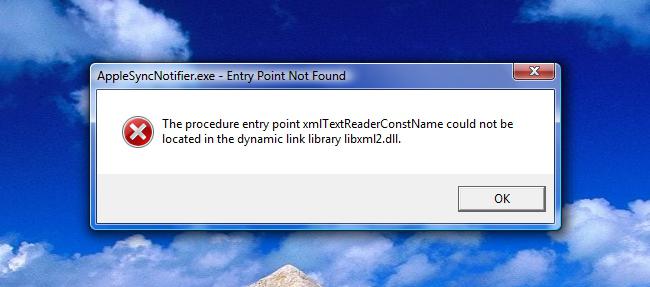
В чем причина?
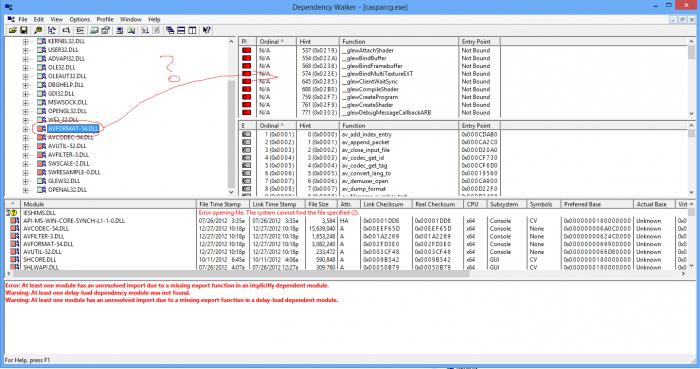
Основной этап

Шаг первый

Шаг второй
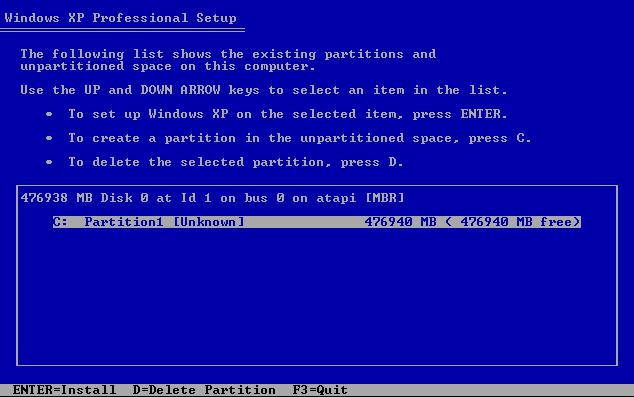
Шаг третий

Шаг четвертый

Шаг пятый
Поддержка Windows XP
Проблема не в библиотеке, а в игре, которую вы пытаетесь установить. Возможно игра некорректно взломана или не предназначена для использования в той версии ОС, которую вы используете. Еще есть вероятность, что установщик поврежден.
Но точно ошибки в shell32.dll нет.

Если не помогла переустановка игры и точка входа в библиотеку DLL SHELL32.dll опять не находится, то может помочь временное отключение антивируса.
Можно скачать новый репак.
Но если уж ничего не помогает, то придётся покупать в стиме.
Как правило виноваты в этой ошибке кривые репаки игр либо неудачно взломанные. Но если ошибка продолжает повторяться, то необходимо скачать этот файл из интернета и поместить его в папку windows/sistem32. После этого проблема должна исчезнуть.
Dам просто надо найти в интернете такой файл и скачать его себе на компьютер, затем просто скопируйте в папку sistem32. Сам файл можете поискать на данном портале DLL-Files. В принцепе это должно решить данный вопрос.
Для устранения этой ошибки нужно приобрести платную версию игры, но предварительно проверить соответствие всех системных требований, так как слабый компьютер эту игрушку не потянет. Иногда нужно временно приостановить антивирус, так как он может тормозить/блокировать процесс установки.
Платная версия LEGO Jurassic World гарантированно избавляет пользователя от всяких ошибок и глюков. Лучше заплатить деньги и не искать для себя головной боли по причине того, что используется взломанная версия игры.

Скорее всего это связано с некачественной версией установочного файла, что могло быть вызвано различными причинами, на которые не так уж и просто ответить с первого раза. Попробуйте приобрести платную версию, на которой не будет таких глюков. это должно помочь!
Что могу точно сказать, так это то, что ошибки в библиотеке DLL SHELL32.dll не должно быть. А вот сама игра, которая не устанавливается, в ней самой наверняка проблемы. Скорее всего, или не та версия или взлом.
Возможно ваш компьютер просто слаб для этой игрушки если дело не в этом и вы умеренны в мощности вашего пк, то скачайте файл из интернета и установите себе на комп. Проблема решится.
Про все действия для восстановления DLL Shell32 можно почитать тут
Для того чтобы устранить ошибку в библиотеке DLL SHELL32.dll , нужно знать причину. Во - первых возможно виновата сама игра, плохого качества. Лучше затратиться и купить подлинник. Во - вторых, Ваш компьтер, убидитесь, что он исправен.
На самом деле эта ошибка достаточно часто появляется в игре Майнкрафт, и не всегда помогает отключение брандмауэра.
Если вам отключение брандмауэра не помогло, посмотрите этот ютубовский ролик, здесь,
Там подробно показан способ устранения этой ошибки.
Так же вам помогут следующие советы.
3 Если вы играете с читами удаляйте игру и ставте заново, иначе от этой ошибки не избавиться.
Так же многие пользователи считают, что эта ошибка из за хамачи, поэтому ничего делать не нужно, а стоит просто подождать.
Эта ошибка сейчас выскакивает у многих людей, которые давно уже играют в Майнкрафт, и у них никогда не было проблем.
Ошибка относительно новая, поэтому универсального решения нет.
Вот, описанные выше способы многих выручили.
Такая ошибка не является редкостью.
awc.dll это библиотека связанная с DRM, а .dlf является ключом, повредившимся во время BSOD'а.
Для устранения данной ошибки находите и удаляете файл C:\ProgramData\Electronic Arts\EA Services\License*.dlf
После этого снова пробуйте запустить игру. Файл должен появиться снова. Но ошибка должна уйти.
Симс 4 может не запускаться если у вас пиратка, а не лицензионная версия.
Запускайте Симс 4 не с ярлыка, а из папки, так же обновите сам Origin и почистите историю браузера, что бы следов установки не оставалось.
Если не помогло удалите Origin и установите его по новой.
Любители компьютерных игр могут столкнуться с проблемой при запуске игр 4Game в операционной системе Windows 7. При запуске игры может появляться ошибка, которая называется так:
Ошибка во время загрузки компонентов игры. Статус: 1073
Дело в том, что возникает конфликтная ситуация между защитной системой Frost и самой операционной системой компьютера.
Необходимо установить обновление для операционной системы, которое называется KB3033929.
Данное обновление можно скачать на официальном сайте компании Microsoft.
После его установки проблема должна исчезнуть.
Иногда бывает ситуация, когда при установке данного обновления возникает ошибка о том, что применить обновление не удаётся. Это происходит из-за того, что операционная система Windows 7 не имеет установленный сервис-пак. Поэтому нужно установить SP1 для Windows 7. Его можно установить отсюда.
После установки обновления и сервис-пака данная проблема должна быть решена.
Читайте также:





